Con el lanzamiento de la segunda generación del Google Nest Mini, existe una opción más para llevar a nuestro asistente favorito a ese rincón en particular, al mismo tiempo que disfrutamos de nuestra música. Pero, fiel a su naturaleza electrónica, puede presentar fallas, la buena noticia es que aquí tenemos todas las posibles soluciones.
Te va a interesar:
- Cómo solucionar los problemas de Google Home
- Varios consejos y trucos para el Google Home
- Cómo borrar tu historial de Google Assistant
Mi Nest Mini no se conecta

Si tienes problemas para conectarte con el wifi, empieza por lo básico. ¿Estás intentando conectarte a la red correcta? ¿Estás absolutamente seguro de que tu contraseña es correcta? Si lo anterior está bien, intenta acercar tu Nest Mini al router para ver si hay un punto ciego o un problema de interferencia.
Si todo parece funcionar bien, la mejor solución es reiniciarlo. Un reinicio básico es muy fácil: solo tienes que desenchufar el cable de alimentación del propio Nest Mini (no la toma de corriente) y dejarlo desenchufado durante unos dos minutos. Luego vuelve a enchufarlo y comienza el proceso de conexión en tu aplicación Google Home.
Nota: con altavoces inteligentes más simples como el Nest Mini, reiniciar siempre es una buena opción para solucionar problemas menores. Si no has intentado reiniciar, independientemente de tu problema, inténtalo.
También existe una opción alternativa de reinicio en la aplicación de Google Home que puede resultarte más fácil: ve a Ajustes, elige Más y luego selecciona Reiniciar para comenzar.
Mi Nest Mini tiene problemas para reproducir música

En un mundo perfecto, tu dispositivo Nest se conectaría sin esfuerzo a todas tus cuentas de música y reproduciría lo que quisieras con un simple comando. Como no vivimos en ese mundo, puede que te encuentres con que tu Google Nest Mini tiene problemas para reproducir o encontrar música.
En primer lugar, si no puedes oír la música pero parece que está sonando, comprueba el volumen. Siempre puedes decir “OK, Google, sube el volumen” o un comando similar para ver si el volumen fue bajado accidentalmente.
También puedes probar con frases diferentes cuando pidas una lista de reproducción de música específica en caso de que Google Assistant tenga problemas para entenderte. Si esto no es el problema, asegúrate de que las cuentas de música estén vinculadas a la aplicación de inicio de Google.
Google no puede conectarse automáticamente a servicios como Spotify o Pandora, por lo que debes entrar y proporcionar la información de tu cuenta primero. Si tus cuentas están conectadas y activas, abre las propias aplicaciones y ve a sus secciones de configuración individual.
Busca cualquier opción para borrar la caché o el historial y luego reinicia el teléfono para ver si esto ayuda al problema. Además, si tienes dudas, no tengas miedo de reiniciar.
Mi Nest Mini tiene problemas para reproducir música

En un mundo perfecto, tu dispositivo Nest se conectaría sin esfuerzo a todas tus cuentas de música y reproduciría lo que quisieras con una simple orden. Como no vivimos en ese mundo, es posible que tu Nest Mini tenga problemas para reproducir o encontrar música.
En primer lugar, si no puedes oír la música. pero parece que se está reproduciendo, comprueba el volumen. Siempre puedes decir “OK, Google, sube el volumen” o un comando similar para ver si el volumen se ha bajado accidentalmente.
En este sentido, también puedes probar a decir frases diferentes cuando pidas una lista de reproducción de música específica por si acaso el Asistente de Google tiene problemas para entenderte.
Si esto no es un problema, asegúrate de que tus cuentas de música están vinculadas a la aplicación Google Home. Google no puede conectarse automáticamente a apps como Spotify o Pandora, así que tienes que entrar y proporcionar la información de tu cuenta primero.
Si tus cuentas están conectadas y activas, abre las aplicaciones y ve a sus secciones de configuración individuales. Busca alguna opción para borrar la caché o el historial, y luego reinicia tu teléfono para ver si esto ayuda al problema.
Además, en caso de duda, no tengas miedo de reiniciar.
Mi Nest Mini sigue saltándose las canciones en los servicios de música

Esto sucede cuando el altavoz sólo reproduce unas pocas canciones en servicios como Spotify, y luego solamente empieza a reproducir vistas previas durante varios segundos antes de intentar saltarlas automáticamente. Esto puede hacer que los servicios de música sean inutilizables.
Parece que se debe a un error en el software del Mini y puede estar relacionado con el cambio de teléfono. La mejor opción para solucionar el problema es reiniciar el Mini por completo y volver a conectarlo para ver si se soluciona el inconveniente.
Otra opción similar es que tu altavoz no reproduzca sonido en absoluto, aunque la música esté sonando. Esto suele ocurrir debido a errores de Bluetooth, y a menudo se puede arreglar desvinculando y reparando todos los dispositivos Bluetooth que estés utilizando.
Mi Nest Mini me dice que los otros dispositivos Nest no están configurados (cuando en realidad lo están)
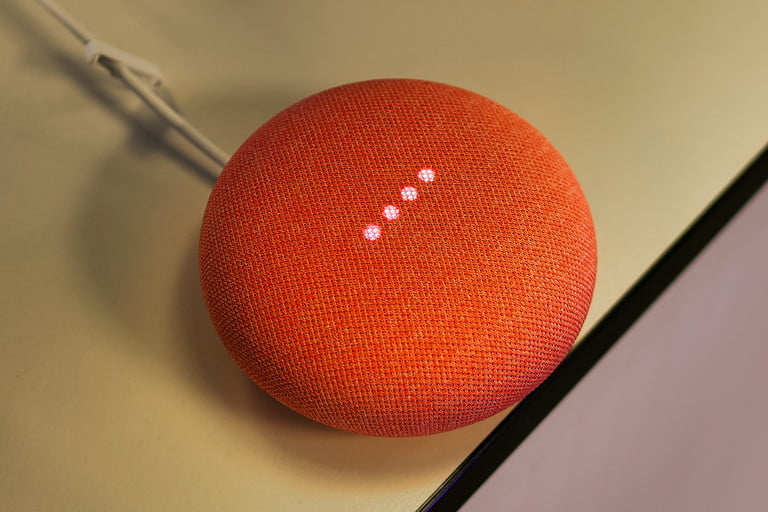
A veces, el Asistente de Google necesita que se le recuerde que todos los dispositivos Nest están presentes, especialmente si introduces un nuevo dispositivo en tu casa. Intenta decir: “OK Google, sincroniza mis dispositivos” y comprueba si esto ayuda a poner todo en orden.
Cuando hablo con mi Nest Mini no responde
Que un Nest Mini no responda puede deberse a muchos problemas diferentes. Prueba los clásicos como reiniciar el Nest Mini y comprobar los niveles de volumen para asegurarte de que no hay nada básico que esté mal.
Si esto no funciona, comprueba que no has desactivado el micrófono. Hay un interruptor para el micrófono en el Nest Mini que lo apagará completamente por razones de privacidad, y si se ha apagado accidentalmente, esta es la causa de tu problema.
Si todo parece estar bien, echa un vistazo a la posición del Google Nest Mini. El flujo de aire de las rejillas de ventilación cercanas, los sonidos de otros altavoces, las señales de los aparatos como el microondas y muchos otros factores ambientales podrían estar causando interferencias.
Otra opción que puedes intentar, es moverlo a una zona más tranquila y mira si esto también ayuda. Si nada de lo anterior funciona, tal vez debas hacer un restablecimiento de fábrica y empezar de nuevo.
Mi altavoz Nest Mini solo produce sonido estático

La mejor opción para un Nest Mini que solo emite sonido estático y no parece responder bien es un restablecimiento completo de fábrica.
Ten en cuenta que un restablecimiento de datos de fábrica no es un reinicio: borrará todos los datos del Nest Mini y tendrás que pasar por el proceso de configuración completo de nuevo cuando haya terminado.
Para reiniciar, primero busca el botón del micrófono en el lateral de tu Nest Mini y apágalo. Las luces LED de la parte superior deberían volverse naranjas cuando esto ocurra. Ahora, presiona la parte superior del dispositivo, como si fuera un gran botón que estás presionando.
Mantenlo durante unos 15 segundos. Mientras lo mantienes presionado, el altavoz entrará en su fase de restablecimiento y sonará cuando esa fase se complete. No dejes de presionarlo hasta que escuches el sonido del timbre.
Ahora, enciende tu dispositivo de nuevo y mira si el Nest Mini responde correctamente.
Mi Nest Mini sigue respondiendo incluso cuando hay silencio
A veces el Nest Mini se activa cuando escucha conversaciones en toda la casa o a sistemas de entretenimiento, pero algunas personas descubren que tienen problemas incluso cuando la habitación está en silencio.
En este caso, a veces las vibraciones de los electrodomésticos cercanos o incluso los sistemas de calefacción, ventilación y aire acondicionado y el tráfico, pueden activar el Nest Mini sin querer.
Esto suele suceder con mayor frecuencia si el dispositivo está en una superficie irregular. Asegúrate de que el dispositivo esté colocado firmemente en una superficie plana y no esté sujeto a pequeñas vibraciones.
Algunos LED de mi Nest Mini se mantienen encendidos constantemente

Este es un problema constante que Google no parece haber resuelto del todo todavía. Intenta reiniciar a través del método de desconexión mencionado anteriormente, desenchufando el cable de alimentación del Nest Mini y esperando unos dos minutos antes de volver a enchufarlo.
Si esto no soluciona el problema, prueba con un reinicio de datos de fábrica y vuelve a empezar para ver si esto funciona.
Mi Nest Mini se desvincula de mi cuenta de Google Home
Esto fue un problema serio a principios de 2020, ya que Google Nest Mini se desvinculaba de las cuentas de Google varias veces al día. Parecía ser un error en el software porque Google creó un parche para resolver el problema.
Si hace tiempo que no intentaste esta solución, reinicia y vuelve a conectar tu Nest Mini para asegurarte de que cualquier actualización reciente haya surtido efecto. Si el problema continúa, es posible que tengas que esperar a que Google corrija otro error.
No puedo emparejar mi Nest Mini con mi Home Mini de primera generación

Por desgracia, no se trata de un error. La actualización del Home Mini al Nest Mini hace imposible emparejar ambos. Necesitas dos Nest Mini o dos Home Mini para emparejarlos. Si tienes dos unidades del mismo modelo, asegúrate de que están cerca -en la misma habitación- para emparejarse con éxito.
El sensor de ultrasonidos de mi Nest Mini no funciona
El Nest Mini tiene un ajuste que te permite activar la detección por ultrasonidos. Esta función detecta cuando te acercas al altavoz, enciendes los controles de música cuando te acercas y mostrando información LED alternativa cuando estás más lejos. Sin embargo, la gente a veces encuentra que los sensores de ultrasonidos no responden a su presencia, independientemente de cómo se acerquen.
En primer lugar, Google advierte que otros aparatos de la casa pueden emitir vibraciones de ultrasonido que interfieren con los sensores del Mini. Intenta mover el Mini a un lugar aislado y comprueba si los sensores parecen funcionar mejor allí, podría tratarse simplemente de un problema de ubicación.
En segundo lugar, esta función tiene muchos fallos. Hay muchas quejas de que no funciona en absoluto. Parece una de esas situaciones en las que puede ser necesario esperar a una actualización de parches para resolver completamente el problema.
El Nest Mini ya no reproduce los juegos de mi hijo
Nest Mini tiene la capacidad de reproducir una variedad de juegos y trivias basados en el audio, incluyendo algunos juegos geniales para niños. Se trata de una ventaja muy práctica para cualquier padre.
Pero ¿qué ocurre si tus hijos descubren que algunos de sus comandos de juego ya no funcionan? Por desgracia, es muy probable que se trate de un problema de licencias de Google, y no hay nada que puedas hacer al respecto.
Ten en cuenta que el contenido puede dejar de estar disponible porque las licencias caducan o porque es creado por un tercero que lo retira del servicio. Por ejemplo, el contrato de licencia de Disney con Google ha expirado y Google ha retirado algunos de los contenidos relacionados con Disney.
Como resultado desafortunado, muchos padres no podrán obtener ningún juego de Princesas Disney, Marvel, Pixar, Mickey Mouse u otros similares cuando utilicen un Google Nest Mini u otro dispositivo de Google.
Estos juegos podrían volver en el futuro si Disney decide renovar su contrato con Google, así que siempre hay esperanza. Pero por el momento, es posible que quieras centrarte en explorar nuevos y prometedores juegos en tu Mini.
Mi cuenta está bloqueada y recibo un extraño correo electrónico de seguridad de Nest

Google decidió mejorar las funciones de seguridad de Nest en la primavera de 2020 incorporando un proceso de autenticación en dos pasos. Esta medida de seguridad rápida y sencilla establece de forma efectiva que tú eres la persona que está iniciando la sesión.
Una vez que completes la actualización de Nest, busca en tu correo electrónico un código de autenticación (debería venir de account@nest.com). Nest te lo pedirá la próxima vez que te conectes. Por razones de seguridad, cada nuevo usuario debe pasar por este proceso específico la primera vez que inicie sesión desde un nuevo dispositivo.
Mi Google Nest Mini sigue desconectándose del Bluetooth
Durante un tiempo, hubo un problema conocido y molesto en el que Google Nest Mini se desconectaba aleatoriamente del Bluetooth. Parece que este error de software o de firmware fue finalmente eliminado, pero tu Nest Mini todavía puede desconectarse de tu teléfono o dispositivo.
La causa más común es simplemente la distancia y las paredes, si te has alejado demasiado de tu Mini con tu teléfono, o hay paredes de por medio, la conexión puede caer. Por lo tanto, la solución más sencilla es cerrar la brecha.
A veces, la conexión Bluetooth puede perderse sin razón alguna y tendrás que volver a conectarte a ella. Puedes hacer esto de un par de maneras: intenta encender y apagar el Bluetooth de nuevo. Puede que los dispositivos simplemente se reubiquen entre sí y se vuelvan a conectar.
Si eso no funciona, es posible que tengas que buscar tu Nest Mini en la configuración de Bluetooth de tu teléfono o dispositivo y tocar para volver a conectarlo. Si esto sigue sin funcionar, es posible que sea necesario volver a conectarlo por completo.
Pulsa en tu Nest Mini dentro de los ajustes de Bluetooth y toca Olvidar dispositivo. A continuación, vuelve a poner el Mini en modo de emparejamiento. A continuación, te explicamos cómo hacerlo:
- Carga la aplicación Google Home
- Elige tu dispositivo Google Home
- Toca el engranaje de Configuración
- Desplázate hasta Dispositivos Bluetooth emparejados
- Selecciona Activar el modo de emparejamiento
- Elige el altavoz que quieres conectar
Mi Google Nest Mini no enciende
¿Algo va mal con tu Google Nest Mini y no se enciende? No me odies por decir lo obvio, pero comprueba el enchufe. En más de una ocasión, alguien de nuestra familia ha desenchufado un dispositivo Google Nest para cargar un teléfono o enchufar otra aparato.
Si el enchufe está efectivamente en la pared, comprueba la conexión donde el cable se une al dispositivo, ya que puede haberse soltado. ¿Sigue sin haber nada? Desconecta el enchufe de la pared, espera 30 segundos y vuelve a conectarlo.
¿Es necesario esperar los 30 segundos? Sí. A veces puede haber energía residual dentro del dispositivo que impide que se apague completamente y esta secuencia de desenchufar/enchufar no es tan efectiva, así que sí, espera.
En caso de seguir sin encender, puede que tengas que hacer un reinicio completo. Esto implica enchufar y desenchufar el dispositivo unas 11 veces. Para hacerlo más fácil, puedes dejar el enchufe en la pared y tirar de la corriente desde el lado del Nest Mini.
Desenchufa el cable y espera 10 segundos, luego vuelve a enchufarlo y espera hasta que veas las luces en la parte superior. Desenchufa y repite hasta un total de 11 veces (me parece que llevar una nota Post-it con algunas marcas de verificación evita que pierda la cuenta).
Deberías escuchar el mensaje «Bienvenido a Google Home» y podrás empezar de nuevo el proceso de configuración.
Si sigues teniendo problemas, lamento informarte de que tu dispositivo puede estar dañado. Puedes ponerte en contacto con Google para obtener asistencia, o acudir a la tienda donde compraste el Nest Mini.



